word 显示批注 Word文档如何查看所有批注
更新时间:2024-01-29 13:48:40作者:jiang
在日常工作和学习中,我们经常会与Word文档打交道,Word文档作为一种常见的文本编辑工具,不仅可以帮助我们完成各种文字处理任务,还允许用户在文档中添加批注,以便与他人进行沟通和协作。有时我们可能需要查看所有批注,以便更好地了解文档的内容和修订情况。在Word文档中如何查看所有批注呢?以下将介绍几种简单有效的方法,帮助我们轻松地查看和管理文档中的批注。
具体步骤:
1.首先,如下图我们需要打开word。然后在该软件中打开我们需要处理的word文件。
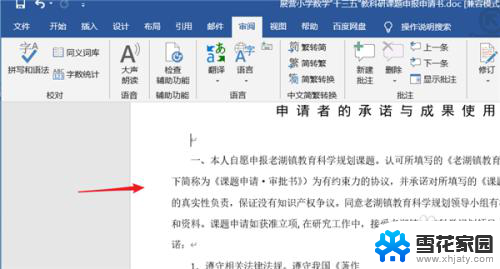
2.我们打开word文档后,可以看到下图中的图标。这就是我们已经添加的“批注”。
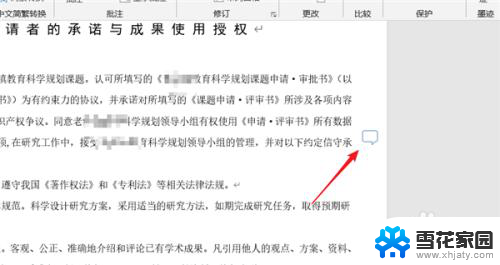
3.点击这个批注图标,我们就可以看到这个批注的具体内容了。这就是依次打开的方式。
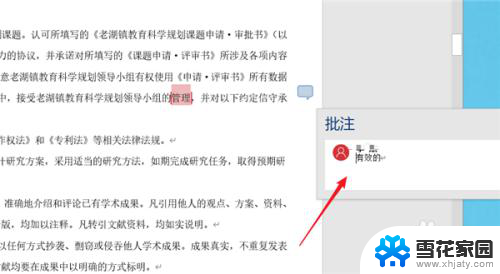
4.除此之外可以全部显示,打开word文件之后。我们点击红色箭头所指的“审阅”。

5.在“审阅”工具栏下,我们点击红色箭头所指的“显示批注”。可以打开所有的批注内容。
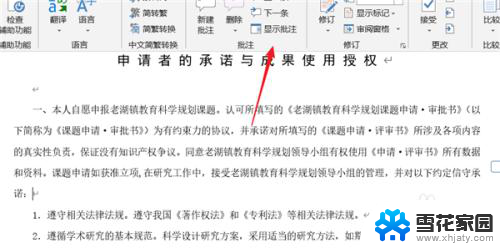
6.下图就是所有批注展开后的效果。我们还可以根据自己的需要单个关闭和删除。

以上是word显示批注的全部内容,如果需要的话,您可以按照这些步骤进行操作,希望对您有所帮助。
word 显示批注 Word文档如何查看所有批注相关教程
-
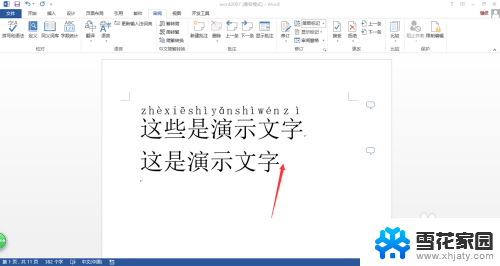 怎么删除word所有批注 WORD中如何删除全部批注
怎么删除word所有批注 WORD中如何删除全部批注2024-03-02
-
 word文档如何去除批注 word批注删除方法
word文档如何去除批注 word批注删除方法2024-02-15
-
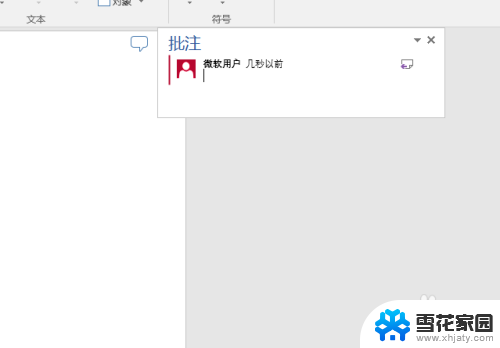 word里批注的名字怎么改 word批注怎么修改名字
word里批注的名字怎么改 word批注怎么修改名字2023-11-28
-
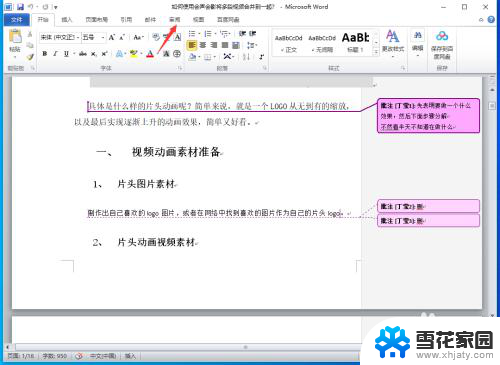 批注可以删除吗 Word批注删除技巧
批注可以删除吗 Word批注删除技巧2023-11-21
- word里批注怎么删除 word批注删除方法
- word批注怎么取消 word批注关闭方法
- 怎么删除所有脚注 如何在Word文档中快速删除脚注(尾注)标记
- 怎么删除批注word word批注删除步骤
- wps删除批注 wps删除批注方法
- wps如何在批注中插入图片 如何在wps批注中插入图片
- 电脑微信设置文件保存位置 微信电脑版文件保存位置设置方法
- 增值税开票软件怎么改开票人 增值税开票系统开票人修改方法
- 网格对齐选项怎么取消 网格对齐选项在哪里取消
- 电脑桌面声音的图标没了 怎么办 电脑音量调节器不见了怎么办
- 键盘中win是那个键 电脑键盘win键在哪个位置
- 电脑如何连接隐藏的wifi网络 电脑如何连接隐藏的无线WiFi信号
电脑教程推荐